Ketika kita hendak mematikan komputer, biasanya kita akan dihadapkan beberapa pilihan apakah kita akan memilih shut down, sleep, restart, maupun hibernate. Namun karena tujuan awal memang ingin mematikan komputer, maka yang dipilih sudah pasti shut down. Akan tetapi, pernahkah terpikirkan kira-kira pilihan yang lan tersebut berfungsi untuk apa? Sebenarnya untuk pilihan yang lain memiliki manfaat untuk komputer maupun laptop anda. Salah satunya adalah anda tidak harus mematikan komputer ketika ingin meninggalkannya sebentar.
Anda hanya perlu menekan tombol komputer dan kemudian komputer langsung menampilkan jendela utama. Berbeda dengan ketika anda mematikan komputer dan hendak menghidupkannya kembali. Proses booting akan membutuhkan waktu yang cukup lama. Salah satu menu pilihan tersebut adalah sleep. Sesuai dengan namanya, ketika anda menggunakan mode sleep, maka komputer atau laptop anda akan tidur sejenak. Ketika anda ingin menggunakannya kembali, maka yang harus anda lakukan adalah menekan sembarang tombol dan komputer akan menyala.
Namun terkadang fitur sleep ini malah terjadi secara otomatis. Anda bahkan tidak menyadari ketika komputer maupun laptop anda tiba-tiba sudah masuk ke mode sleep. Lalu bagaimana cara setting laptop agar tidak sleep otomatis? Untuk menjawab rasa penasaran anda tersebut, kami sarankan anda simak penjelasan informasi yang sangat penting yang akan kami bagikan di bawah ini. Dengan begitu, anda tidak akan mendapati laptop anda tiba-tiba sudah berada dalam mode sleep padahal anda baru tidak memakainya beberapa menit.
Penyebab Setting Laptop Agar Tidak Sleep Otomatis
Sebelum kita masuk ke pembahasan utama tentang bagaimana cara setting laptop agar tidak sleep otomatis, maka d bawah ini kami akan menjelaskan perihal penyebab mengapa laptop anda tiba-tiba sleep otomatis. Dari sini anda nanti bisa mengetahui langkah-langkah yang harus anda lakukan untuk mengatasi masalah tersebut.
1. Salah setting pengaturan baterai
Penyebab pertama yang mengakibatkan laptop anda tiba-tiba sleep adalah karena berasal dari pengaturan baterinya. Bagi anda yang menggunakan sistem operasi Windows tentu sudah tahu bahwa baterai memiliki menunya sendiri yang di dalamnya berisi berbagai pengaturan untuk baterai laptop. Semua pengaturan baterai berada dalam satu menu yakni Power Options. Di sinilah anda akan menemukan pengaturan baterai yang selama ini membuat laptop anda tiba-tiba tertidur.
Solusinya bagaimana? Solusi terbaik yang bisa anda lakukan adalah dengan mensetting baterai laptop anda melalui Power Options. Dengan begitu, mode sleep otomatis bisa anda atasi dan komputer anda tidak akan sleep otomatis lagi.
2. Driver laptop tidak cocok
Penyebab kedua adalah karena driver laptop yang tidak sesuai dengan sistem operasi yang anda gunakan. Maka dari itu, untuk mengatasi hal ini anda harus mendownload driver yang benar-benar sesuai dengan laptop anda. Tentukan tipe laptop dengan sistem operasi windows yang anda gunakan, apakah menggunakan 32 bit atau 64 bit.
Cara Setting Laptop Agar Tidak Sleep Otomatis
Berikut ini langkah-langkah cara setting laptop agar tidak sleep otomatis yang perlu disimak.
1. Pertama coba lihat ikon baterai yang terletak di pojok kanan bawah.
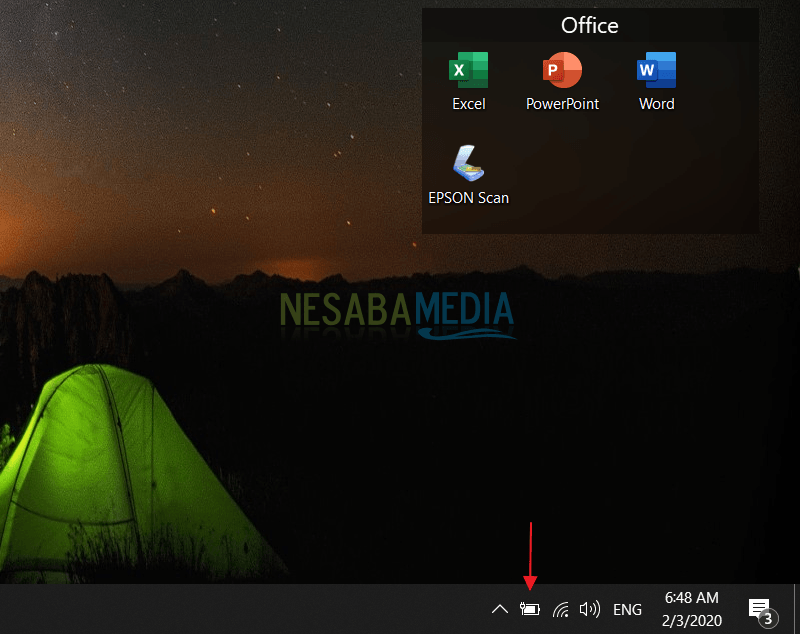
2. Klik kanan ikon baterai tersebut kemudian pilih Power Options.
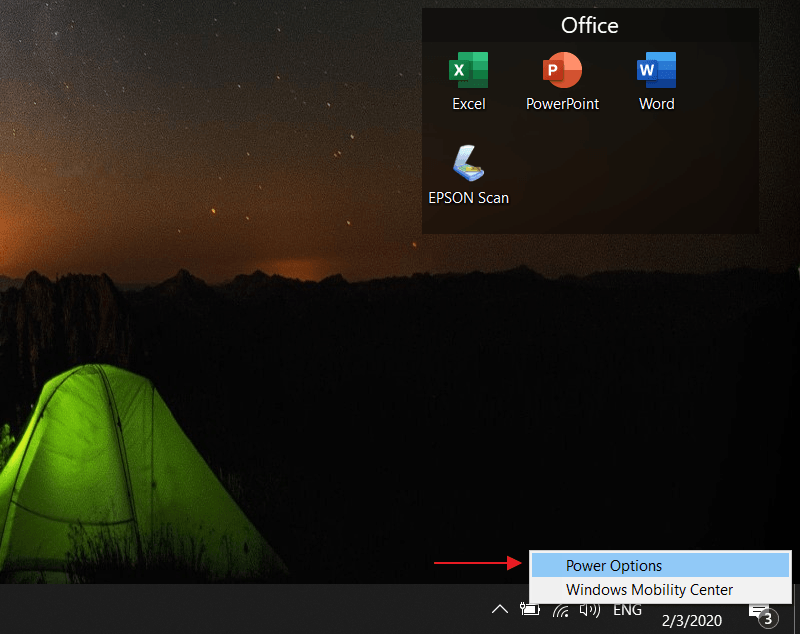
3. Setelah itu pilih Choose when to turn off the display.
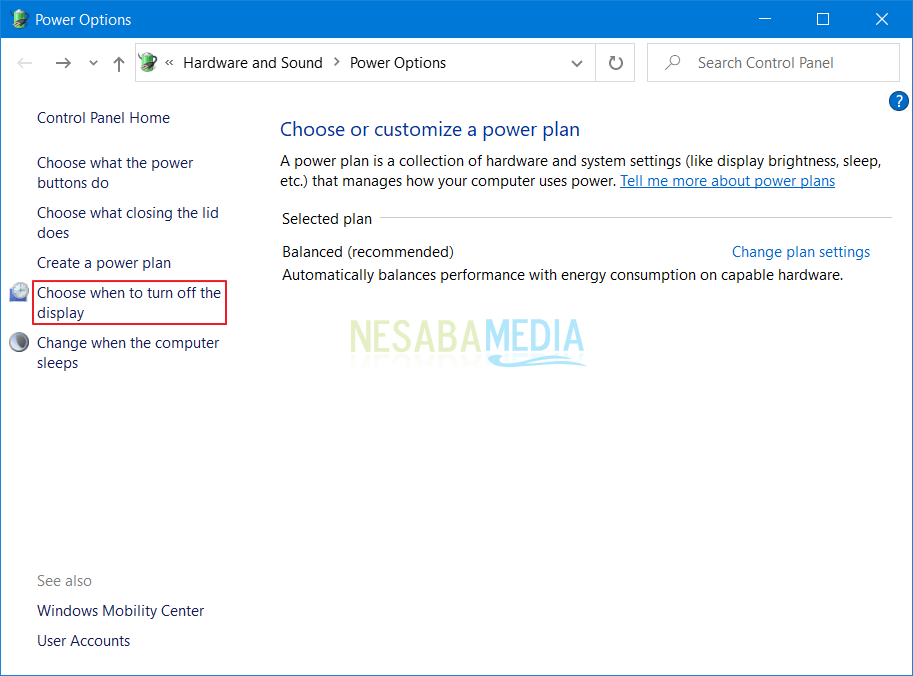
4. Jika anda tidak ingin laptop / komputer anda ter-sleep secara otomatis maka silakan pilih Never pada opsi Put the computer to sleep. Perlu dicatat juga, opsi On battery (posisi baterai dalam keadaan tidak dicharging) dan Plugged in (posisi baterai dalam keadaan dicharging). Terakhir pilih Save changes.
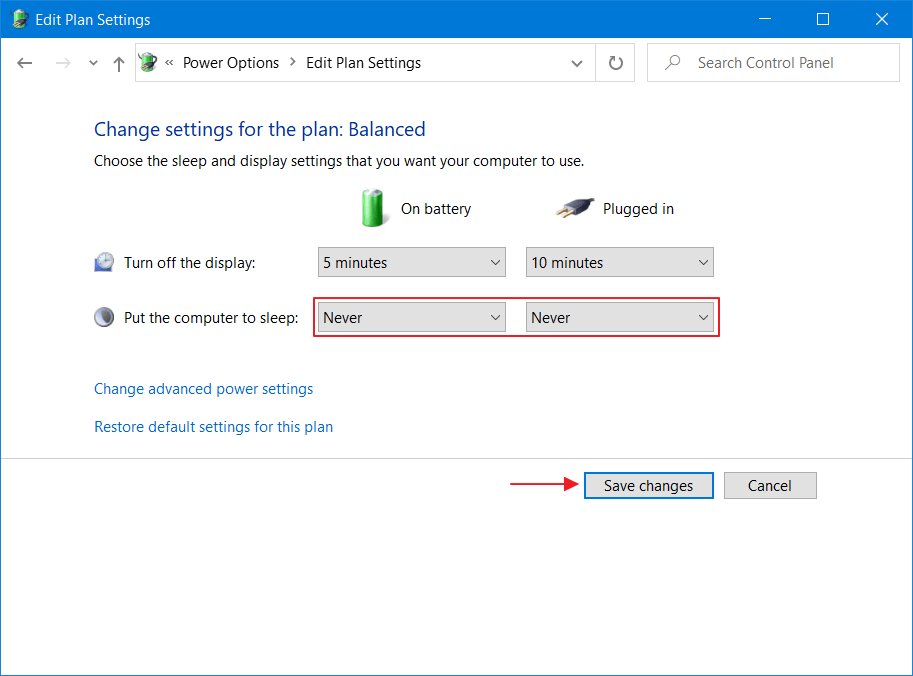
Editor: Muchammad Zakaria
Download berbagai jenis aplikasi terbaru, mulai dari aplikasi windows, android, driver dan sistem operasi secara gratis hanya di Nesabamedia.com:












